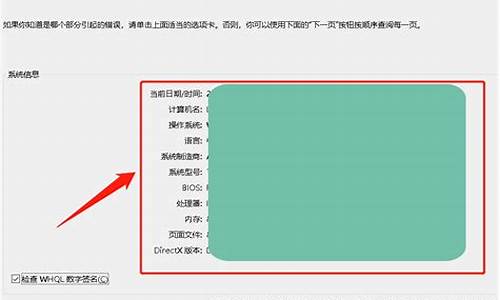电脑系统蓝屏重装系统教程-电脑蓝屏重装系统怎么操作
1.在蓝屏的情况下怎样用光盘重装电脑系统?
在蓝屏的情况下怎样用光盘重装电脑系统?

一、重装准备
1、备份C盘和桌面文件
2、重装镜像下载
3、系统光碟
4、光碟启动设置
二、用光碟重装系统步骤如下:
1、在电脑光驱中放入系统光碟,重启后按F12、F11、Esc等启动热键,在弹出的启动菜单中选择带有CD或DVD选项,回车,如果不是这些快捷键,参考上述“光碟启动设置”教程;
2、从光碟启动进入这个主菜单,按数字2或点击选项2运行pe微型系统;
3、进入PE系统后,不用分区的朋友直接执行第5步,如果需要重新分区,需要确保硬盘里面没有重要数据,双击硬盘分区DiskGenius,点击硬盘—快速分区,使用这个操作必须保证每个分区里没有重要数据;
4、设置分区数目和大小,主分区35G以上,一般建议50G,点击确定执行分区;
5、完成分区后,双击自动恢复win7到C盘,弹出提示框,直接点击确定;
6、进入到这个界面,执行系统解压到C盘操作,这个过程可能需要5分钟左右;
7、完成解压后,电脑自动重启,这个时候可以取出系统光碟,重启之后继续执行重装系统操作,同样需要5分钟左右;
8、重装过程需重启多次,在进入全新系统桌面后,光碟重装系统过程就结束了。
以上就是电脑开不了机使用光碟重装系统的方法,在电脑开不了机时,可以通过光碟来引导启动然后进行系统重装操作。
声明:本站所有文章资源内容,如无特殊说明或标注,均为采集网络资源。如若本站内容侵犯了原著者的合法权益,可联系本站删除。